Comment récupérer des photos de l'iPod Touch
Oct 22, 2025 • Déposé à: Solution de Récupération des Données •Des solutions éprouvées
- Partie 1 : Puis-je récupérer des photos supprimées à partir de l'iPod Touch ?
- Partie 2 : Comment faire pour récupérer des photos supprimées de votre iPod
Partie 1 : Puis-je récupérer des photos supprimées à partir de l'iPod Touch ?
Dans certaines circonstances, les photos supprimées peuvent être récupérées. Ceci malgré le fait que l'iPod ne vient pas avec un bac de recyclage. Si vous avez une sauvegarde, les photos peuvent être récupérés si vous restaurez à partir de la sauvegarde iTunes ou iCloud. Si vous n’avez pas une sauvegarde de vos photos, pendant que vous ne l’écrase pas, vous pouvez les récupérer à l'aide d'un bon outil de récupération de données.
Afin d'éviter d'écraser les images, arrêtez d'utiliser le dispositif dès que vous découvrez que les photos sont manquantes. En fait, vous devriez vous abstenir d'utiliser le dispositif jusqu'à ce que vous pussiez récupérer les photos.
Partie 2 : Comment récupérer des photos supprimées de votre iPod
Comme nous l'avons mentionné précédemment, vous pouvez récupérer vos photos supprimées dans l'une des trois façons. Regardez les trois d'entre eux.
1. Récupérer à partir d'iTunes
Afin de récupérer les photos perdues à partir d’iTunes, vous devez les avoir inclus dans une sauvegarde récente d'iTunes. Si vous l’avez fait, tout ce que vous avez à faire est de restaurer la sauvegarde et récupérer vos photos. Voici comment.
Étape 1 : Lancez iTunes sur l'ordinateur, puis connectez l'iPod à l'aide du câble USB. Sélectionnez l'iPod quand il apparaît.
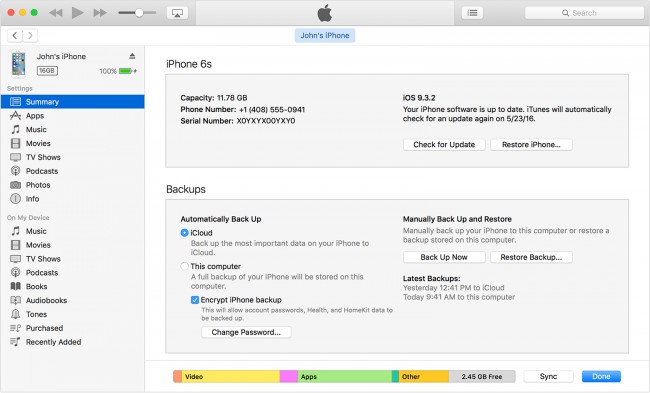
Étape 2 : Sélectionnez "Restaurer la sauvegarde sur iTunes", puis sélectionnez les sauvegardes les plus pertinentes. Cliquez sur "Restaurer" et espérez que le processus est terminé.
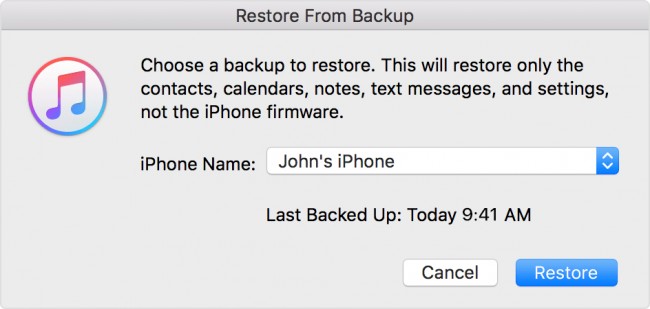
Gardez l'appareil connecté à l'ordinateur après qu'il redémarre et attendez jusqu’à ce qu’il soit synchronisé avec l'ordinateur.
2. Récupérer en utilisant iCloud
Vous pouvez également choisir de récupérer des photos en rétablissant la sauvegarde iCloud. Encore une fois, cela est possible uniquement si vous avez sauvegardé votre dispositif via iCloud. Voici comment.
Etape 1 : Pour restaurer à partir d'une sauvegarde iCloud, vous devez d'abord effacer toutes les données sur votre dispositif. Pour ce faire, allez dans Paramètres> Général> Rétablir> Effacer tout le contenu. Vous pourriez avoir à entrer votre mot de passe pour terminer le processus.
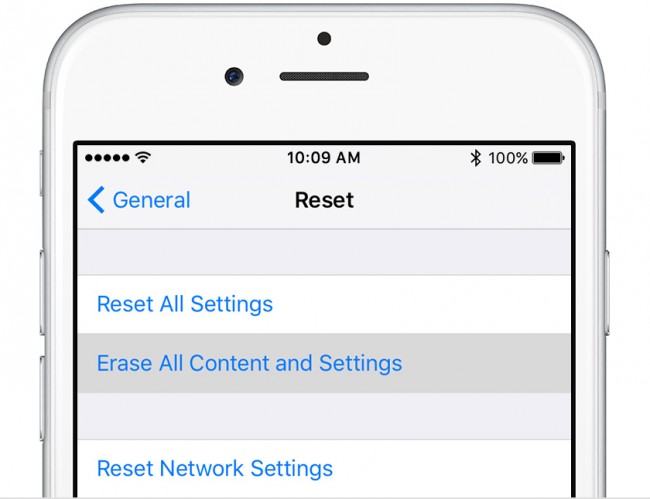
Étape 2 : Une fois que toutes les données ont été effacées, votre appareil sera de retour à l'écran de configuration. Suivez les instructions à l'écran jusqu'à ce que vous atteigniez les applications et l'écran de données. Puis cliquez sur "Restaurer à partir de la sauvegarde iCloud"
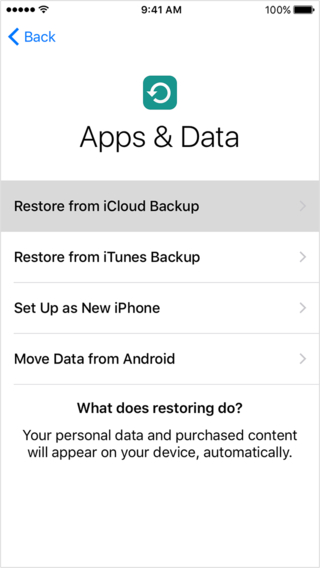
Étape 3 : Vous pouvez être demandé de vous connecter avec votre ID Apple. Attendez jusqu’à ce que la sauvegarde soit terminée et les photos perdues doivent être restaurées sur votre dispositif.
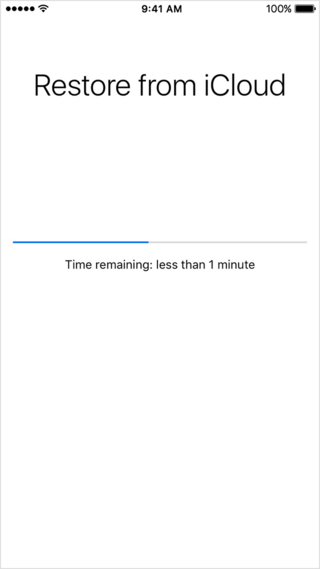
3. Utilisez un outil de récupération de données
Le meilleur outil de récupération de données à utiliser dans cette situation est Dr.Fone – Récupération de données iPhone. Ce programme offre trois façons de récupérer les données de votre dispositif iOS. Certaines des caractéristiques qui en font le meilleur comprennent :
- • Il peut être utilisé pour récupérer tous les types de données, y compris des photos, des contacts, des photos, des messages, des journaux d'appels, notes et beaucoup plus.
- • Compatible avec tous les modèles de dispositifs iOS.
- • Il peut être utilisé pour récupérer des données perdues, y compris des données qui ont été accidentellement supprimées, un dispositif perdu ou volé et à partir d’un dispositif qui ne répond pas, parmi beaucoup d'autres.
- • Il est très facile à utiliser et vous gagnera du temps.
- • Vous ne devez pas supprimer toutes les données du dispositif pour récupérer des données perdues.
Comment utiliser Dr.Fone pour récupérer des données à partir de l'iPod Touch
Vous pouvez utiliser l'une des façons suivantes pour récupérer des photos à partir de votre iPod.
1). Récupérer à partir de l'iPod Touch
Étape 1 : Téléchargez et installez Dr.Fone sur votre ordinateur. Démarrez le programme et ensuite connectez l'iPod Touch à l'aide d'un câble USB. Le programme détecte le dispositif. Ouvrez "Récupération de dispositifs de iOS."

Étape 2 : Cliquez sur "Commencer l’analyse" de sorte que le programme peut commencer à explorer l'iPod pour les données perdues.
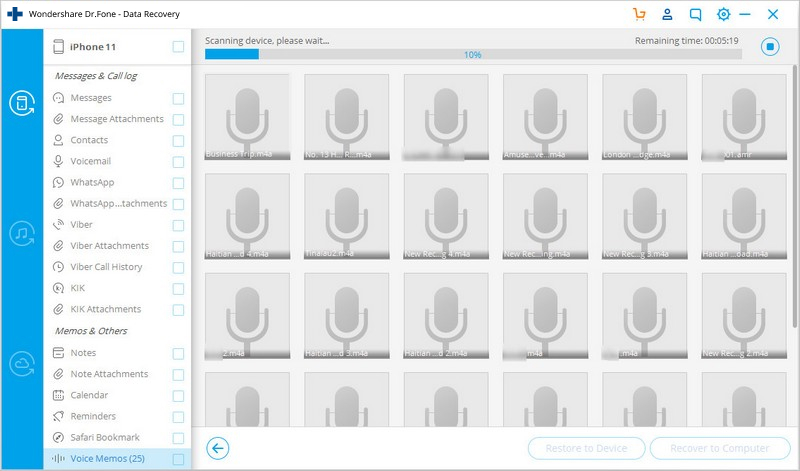
Étape 3 : Une fois le processus d’analyse est terminé, vous devriez voir toutes les données sur l'iPod Touch affichées dans la fenêtre suivante. Sélectionnez les types de fichiers que vous souhaitez récupérer et cliquez sur "Récupérer sur le dispositif" ou "Récupérer sur l'ordinateur".
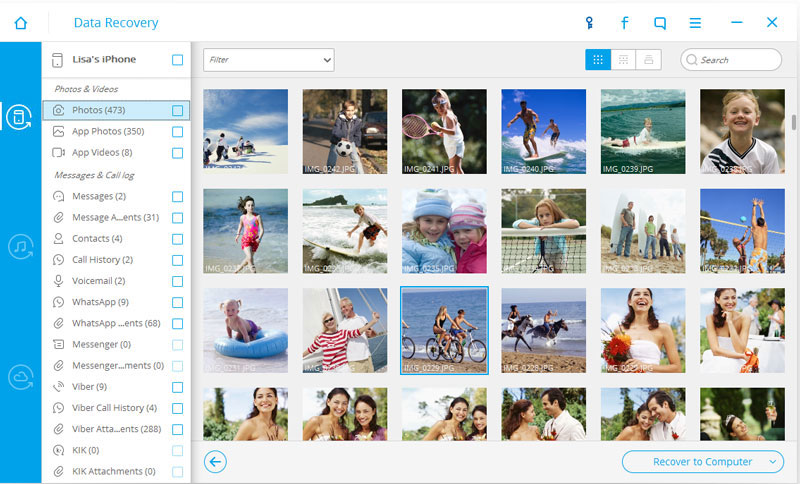
2). Récupérer à partir du fichier de sauvegarde iTunes
Si vous souvent sauvegardez votre iPod Touch via iTunes, vous pouvez récupérer des données à partir des fichiers de sauvegarde. Voici comment.
Étape 1 : Lancez le programme sur votre ordinateur et sélectionnez "Récupérer de la sauvegarde iTunes" Tous les fichiers de sauvegarde iTunes sur l'ordinateur sont affichés dans la fenêtre suivante.

Étape 2 : Sélectionnez le fichier de sauvegarde iTunes contenant les données que vous souhaitez récupérer et cliquez sur "Commencer l’analyse". Une fois l'analyse est terminée, sélectionnez les photos perdues et choisissez "Récupérer sur le dispositif" ou "Récupérer sur l'ordinateur".
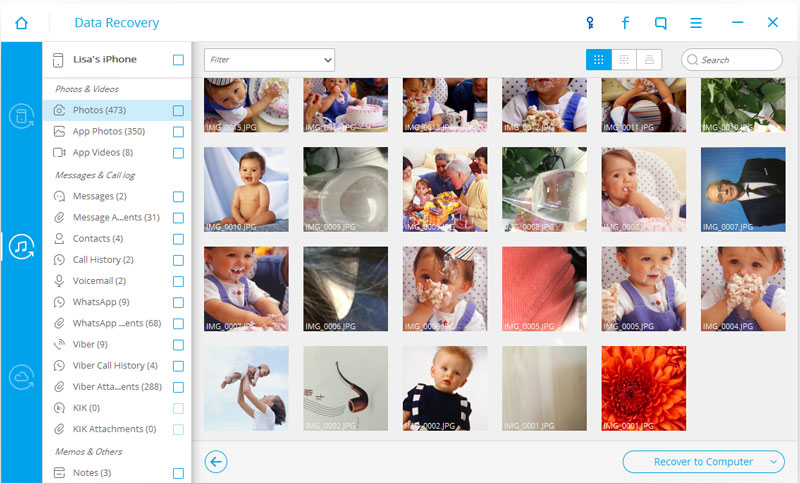
3). Récupérer à partir du fichier de sauvegarde iCloud
Vous pouvez également récupérer des photos à partir de vos fichiers de sauvegarde iCloud. Il suffit de suivre ces étapes simples.
Étape 1 : Lancez Dr.Fone sur votre ordinateur, puis sélectionnez "Restaurer à partir une sauvegarde iCloud." Entrez votre identifiant Apple et mot de passe pour accéder à votre compte iCloud.

Etape 2 : Vous devrez voir tous les fichiers de sauvegarde iCloud. Sélectionnez celui qui contient les photos perdues et cliquez sur "Télécharger".

Étape 3 : Dans la fenêtre, sélectionnez les types de fichiers (dans ce cas, les photos) que vous souhaitez télécharger et cliquez sur "Commencer l’analyse" pour continuer.

Etape 4 : Une fois l'analyse est terminée, vous aurez un aperçu des données, sélectionnez les images manquantes. Sélectionnez "Récupérer sur l'ordinateur" ou ""Récupérer sur le dispositif"
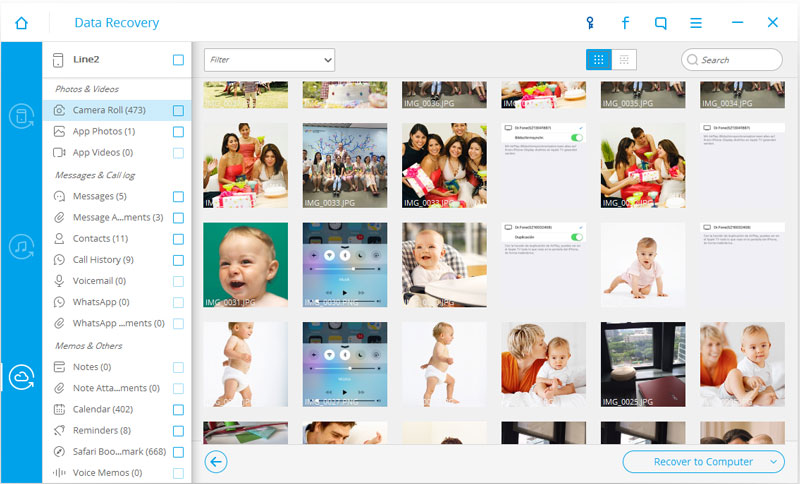
Dr.Fone est de loin le moyen le plus simple et le plus pratique pour récupérer vos photos supprimées. Il vaut certainement la peine d'essayer.
Vidéo sur la façon de récupérer des photos de l'iPod Touch
Récupération iPhone
- Récupération de données supprimées
- 3. Récupérer les rappels supprimés sur iPhone
- 4. Récupérer les messages vocaux supprimés sur iPhone
- 5. Récupérer les photos supprimées sur iPhone
- 6. Récupérer les notes supprimées sur iPhone
- 8. Récupérer les contacts supprimés sur iPhone
- 10. Récupérer les fichiers supprimés sur iOS
- Récupération de mots de passe iPhone
- 1. Récupérer le mot de passe e-mail sur iPhone
- 2. Afficher les mots de passe enregistrés sur iPhone
- 3. Accéder aux mots de passe sur iPhone
- 6. Trouver le mot de passe Wi-Fi sur iPhone
- Récupération WhatsApp iPhone
- Récupération à partir d'un iPhone volé
- Récupération à partir d'un iPhone endommagé
- 1. Récupérer les données d'un iPhone endommagé
- 2. Récupérer les données d'un iPhone endommagé par l'eau
- 3. Récupérer les données d'un iPhone mort
- Conseils de récupération iPhone
- 2. Récupérer les données d'une carte mémoire
- 3. Récupérer les données perdues sur iPhone
- 4. Corbeille sur iPhone
- 5. Récupérer les données sur iPhone en mode récupération
- 6. Récupérer les données sur iPhone en mode DFU
- 8. Récupérer les données iPhone sans sauvegarde iTunes
- Outils de récupération iPhone















Blandine Moreau
Éditeur
Généralement noté4.5(105participants)